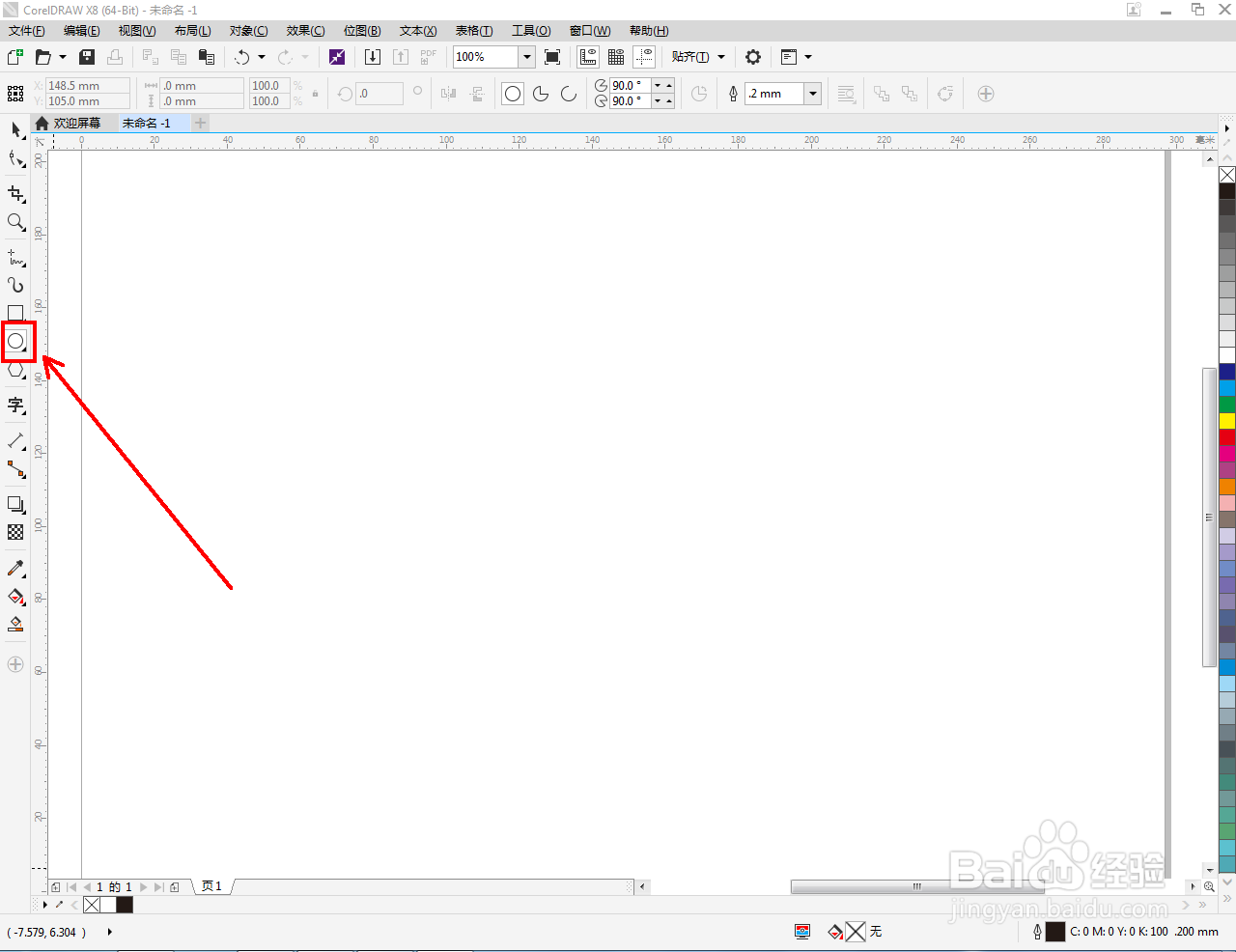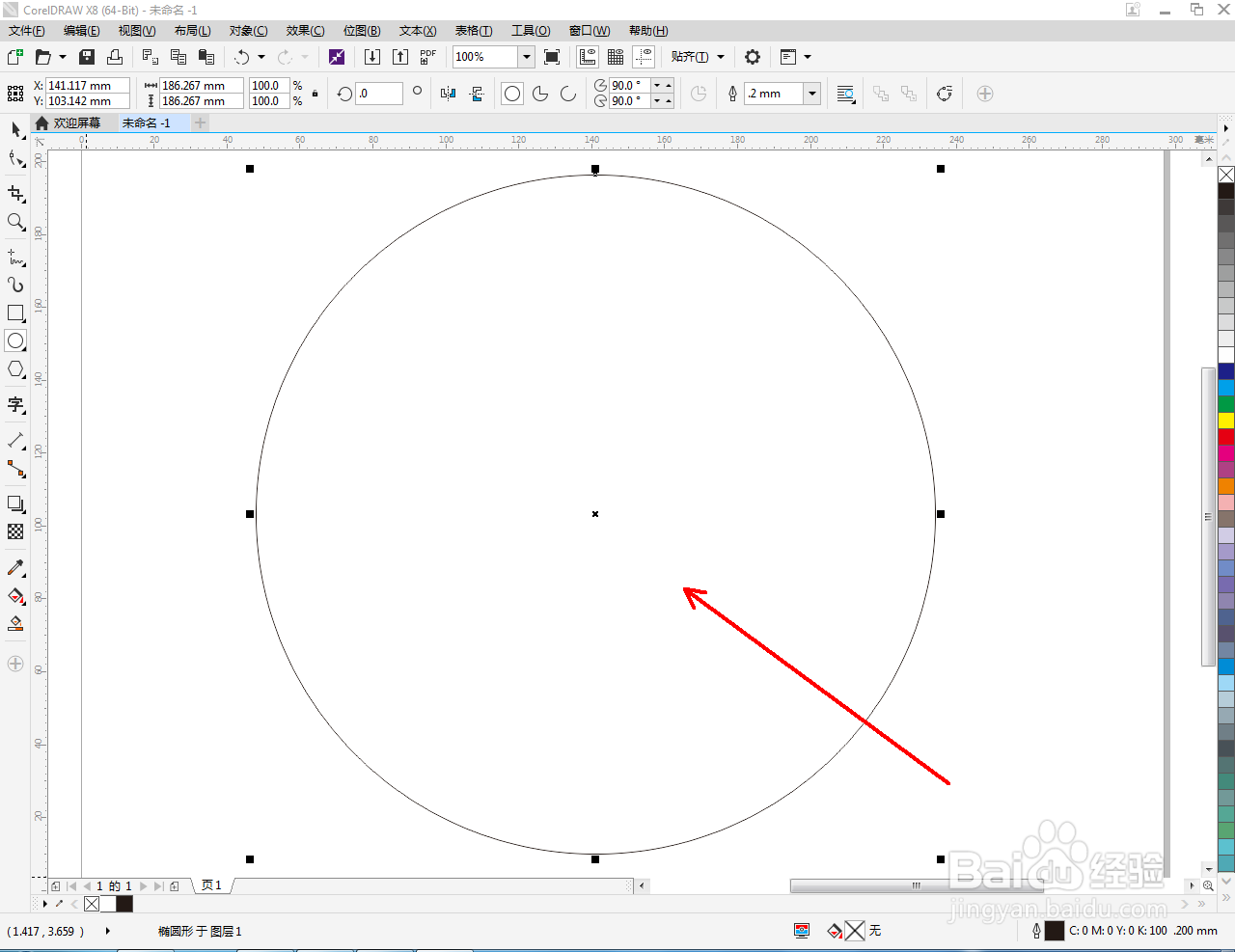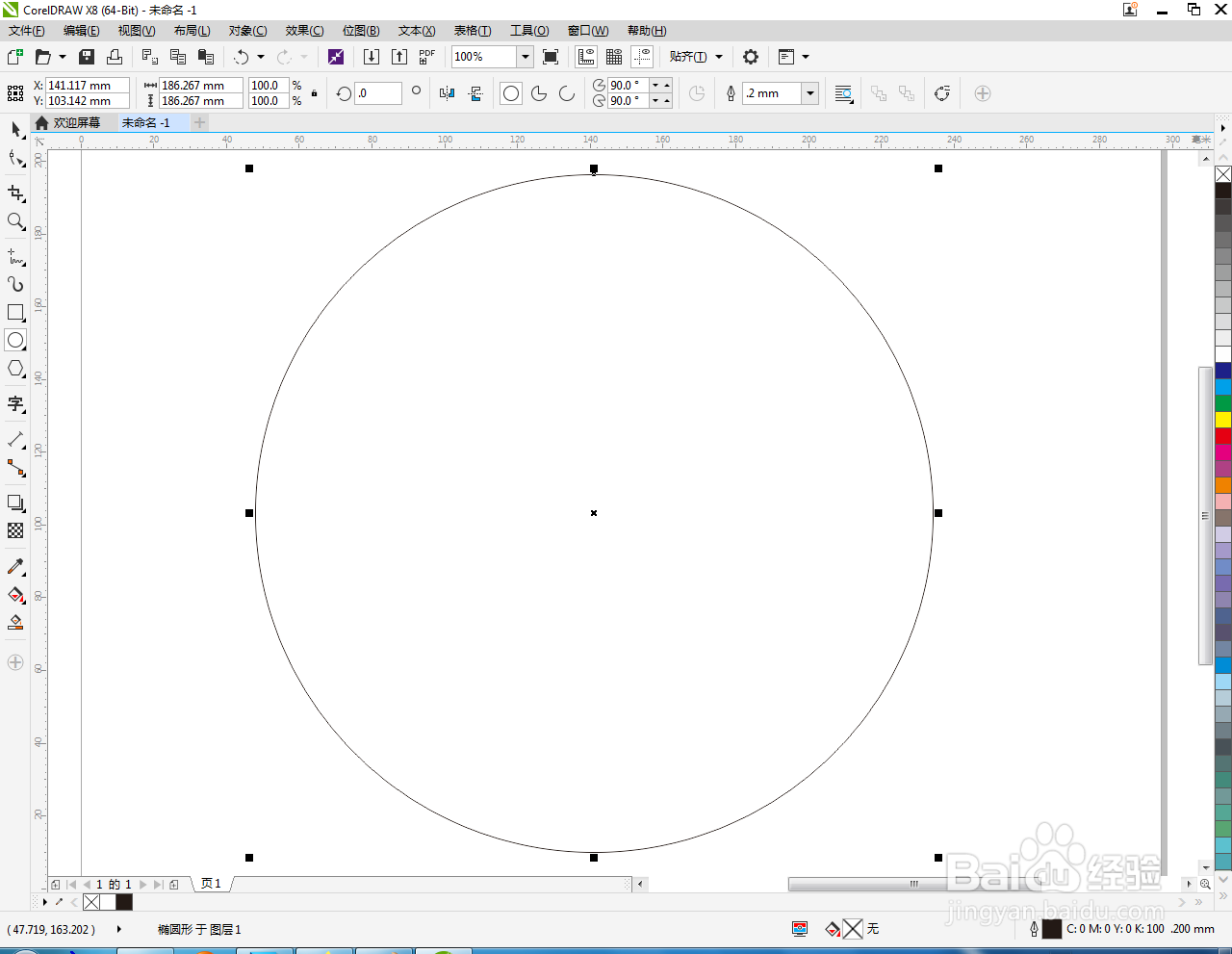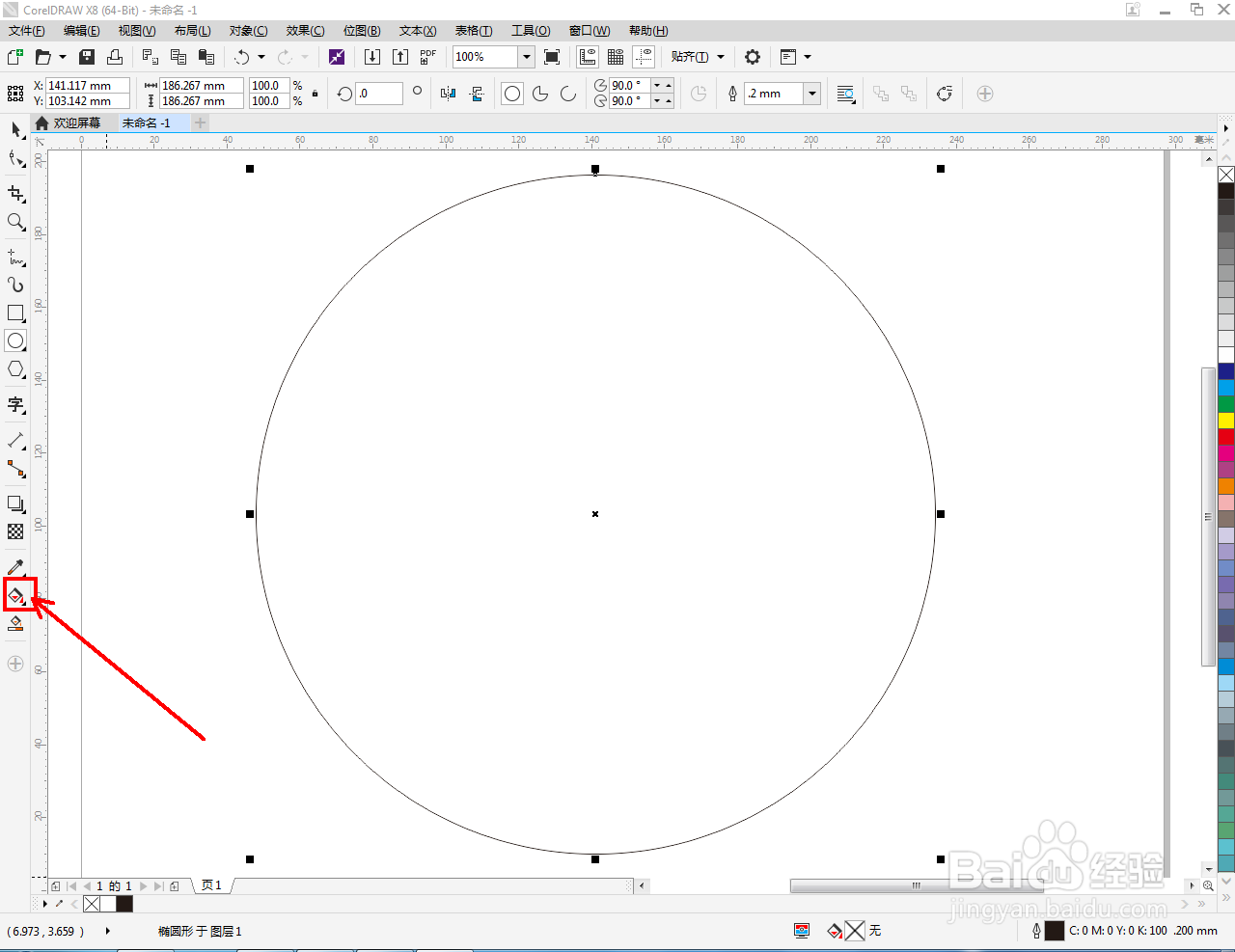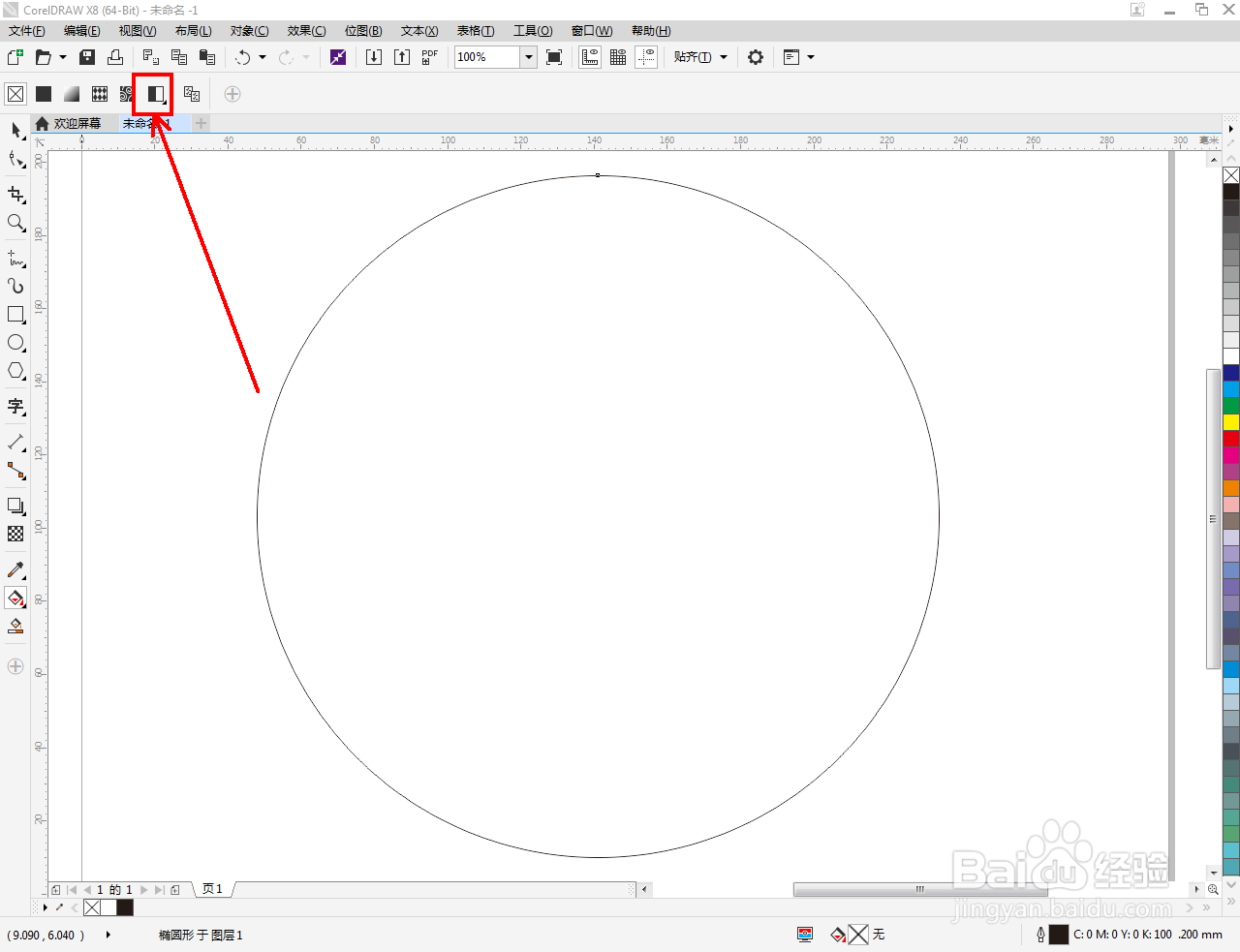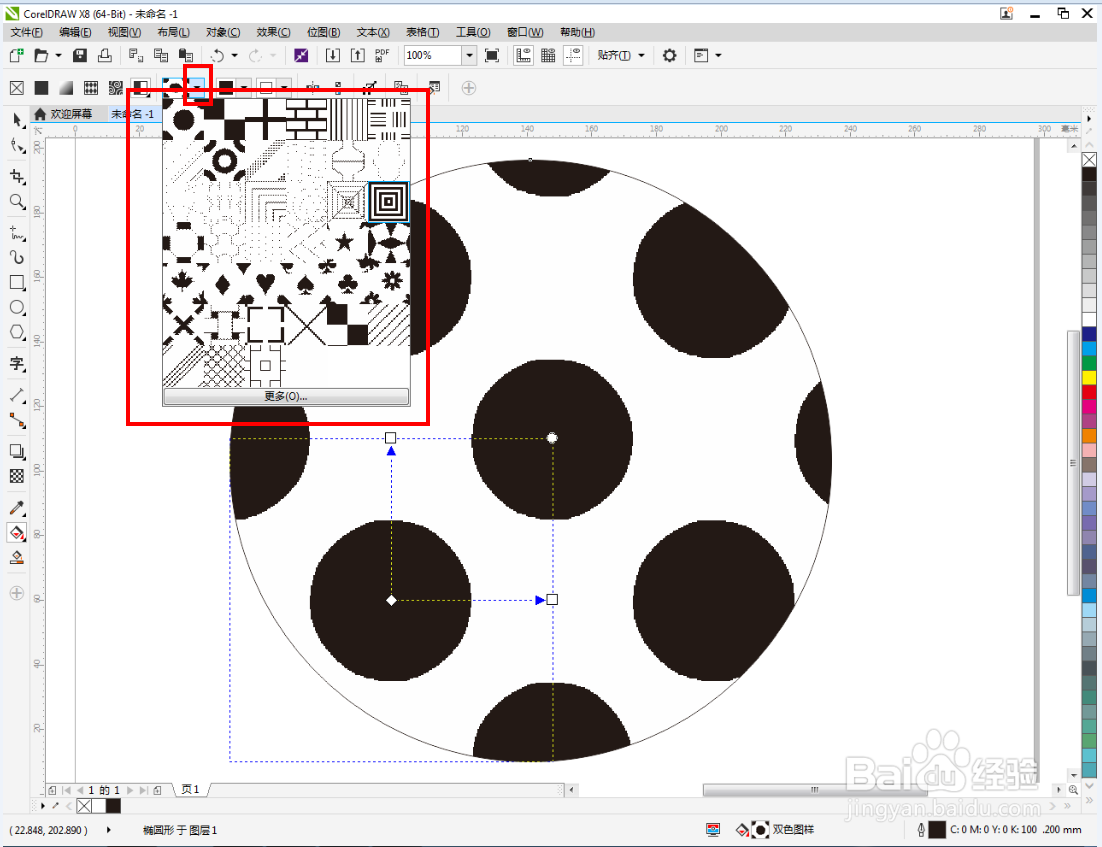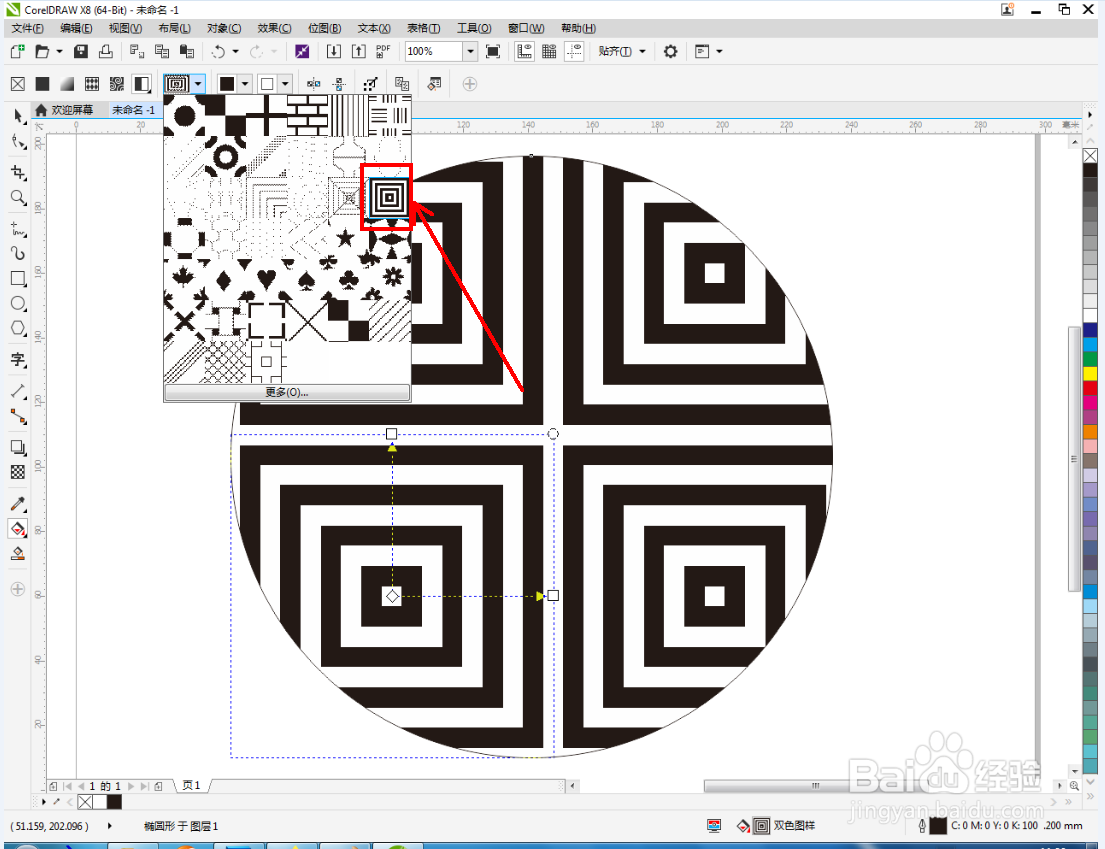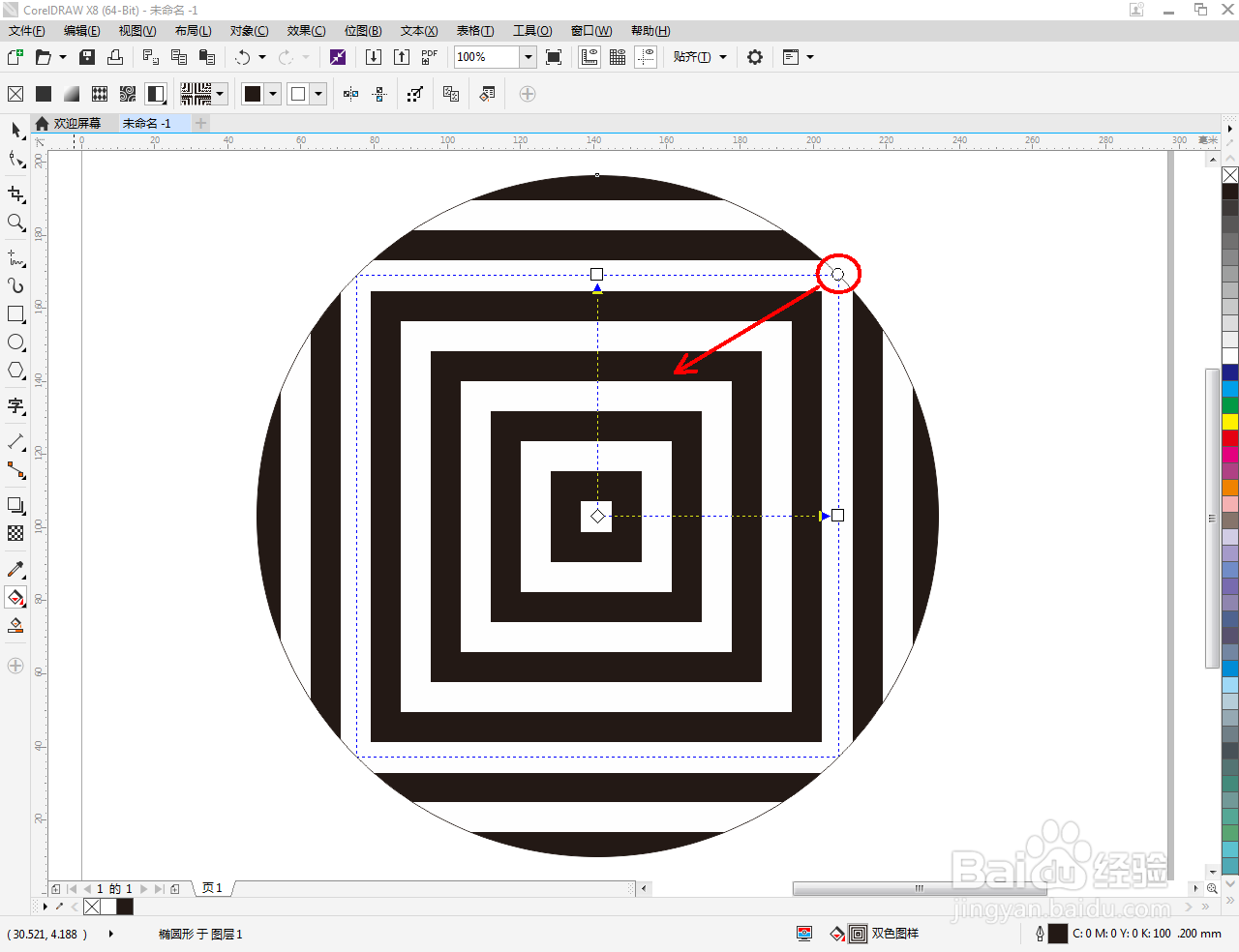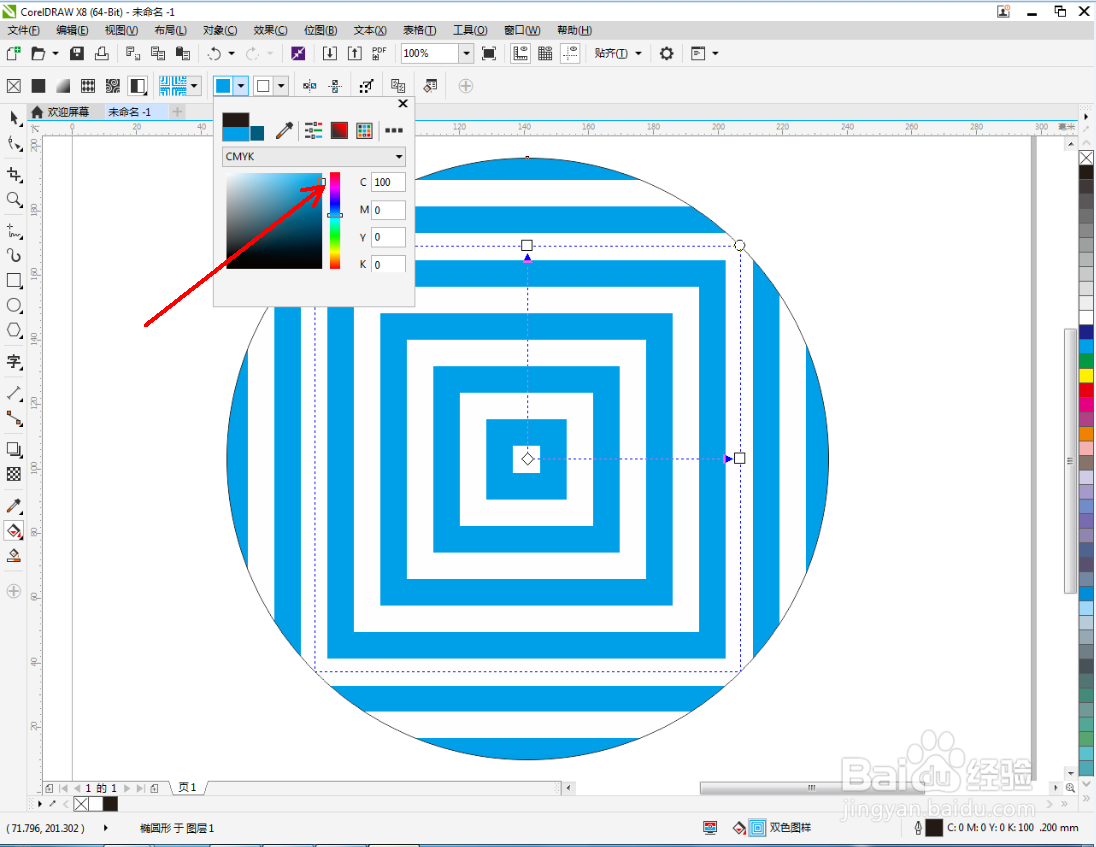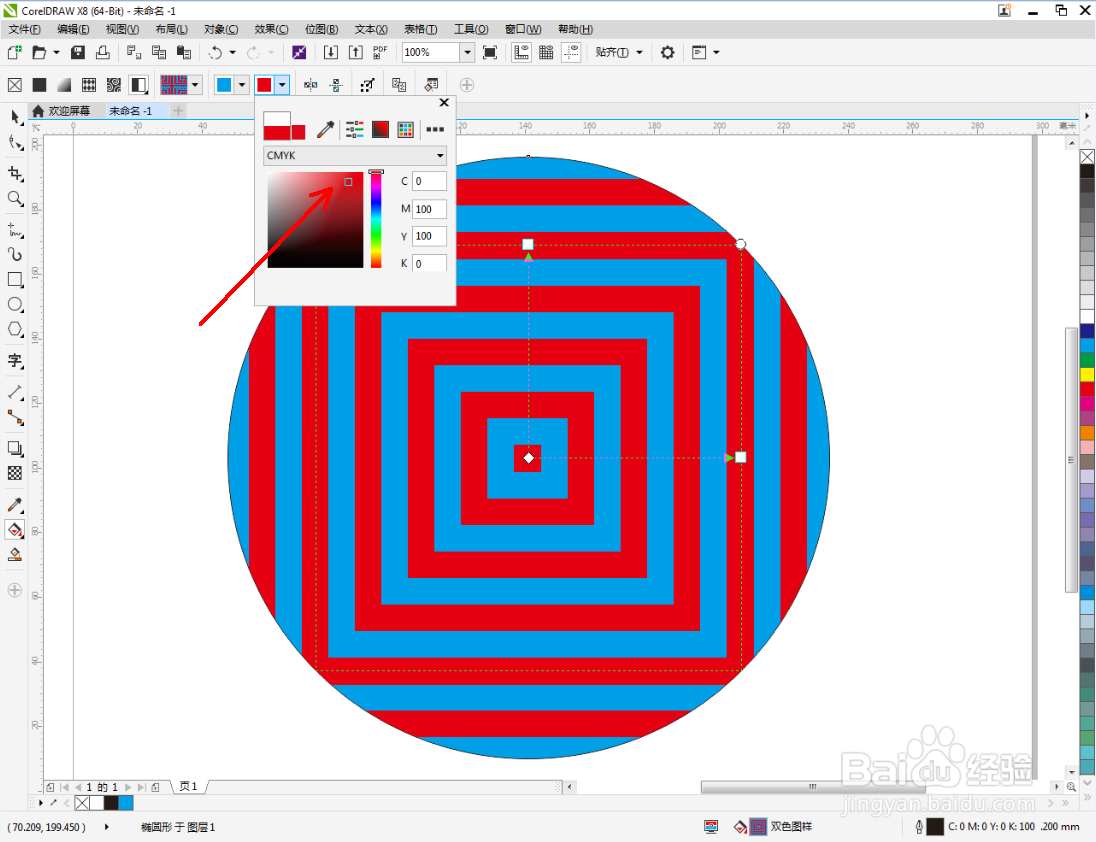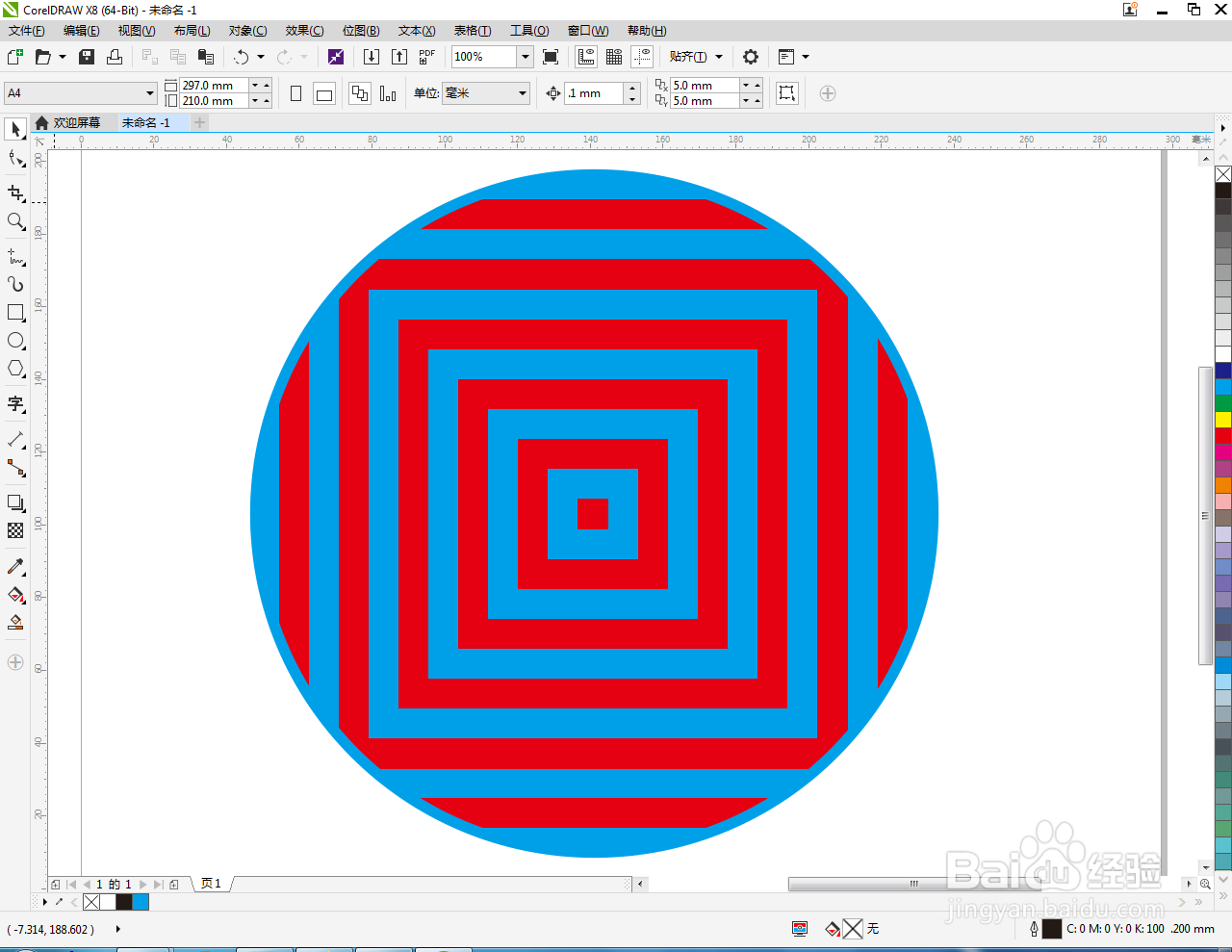cdr如何填充蓝红回字图样
1、打开CorelDRAW X8 软件,新建一个cdr文档;
2、点击【椭圆形工具】,在作图区域绘制一个圆形图案;
3、点击【交互式填充工具】-【双色图样填充】,点击【填充挑选器】,弹出填充挑选设置栏;
4、选择【黑色回字图样】,对图案进行图样填充并调整好填充间距;
5、点击【编辑填充】,按图示将图案颜色设置为蓝色和红色,这样我们的蓝红回字图样填充就制作完成了。
声明:本网站引用、摘录或转载内容仅供网站访问者交流或参考,不代表本站立场,如存在版权或非法内容,请联系站长删除,联系邮箱:site.kefu@qq.com。
阅读量:90
阅读量:88
阅读量:61
阅读量:31
阅读量:36